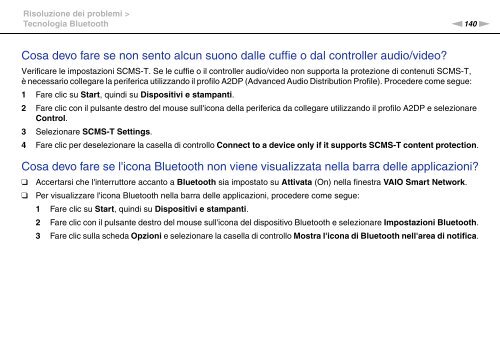Sony VGN-FW5JTF - VGN-FW5JTF Mode d'emploi Italien
Sony VGN-FW5JTF - VGN-FW5JTF Mode d'emploi Italien
Sony VGN-FW5JTF - VGN-FW5JTF Mode d'emploi Italien
Create successful ePaper yourself
Turn your PDF publications into a flip-book with our unique Google optimized e-Paper software.
Risoluzione dei problemi ><br />
Tecnologia Bluetooth<br />
n140<br />
N<br />
Cosa devo fare se non sento alcun suono dalle cuffie o dal controller audio/video?<br />
Verificare le impostazioni SCMS-T. Se le cuffie o il controller audio/video non supporta la protezione di contenuti SCMS-T,<br />
è necessario collegare la periferica utilizzando il profilo A2DP (Advanced Audio Distribution Profile). Procedere come segue:<br />
1 Fare clic su Start, quindi su Dispositivi e stampanti.<br />
2 Fare clic con il pulsante destro del mouse sull'icona della periferica da collegare utilizzando il profilo A2DP e selezionare<br />
Control.<br />
3 Selezionare SCMS-T Settings.<br />
4 Fare clic per deselezionare la casella di controllo Connect to a device only if it supports SCMS-T content protection.<br />
Cosa devo fare se l'icona Bluetooth non viene visualizzata nella barra delle applicazioni?<br />
❑<br />
❑<br />
Accertarsi che l'interruttore accanto a Bluetooth sia impostato su Attivata (On) nella finestra VAIO Smart Network.<br />
Per visualizzare l'icona Bluetooth nella barra delle applicazioni, procedere come segue:<br />
1 Fare clic su Start, quindi su Dispositivi e stampanti.<br />
2 Fare clic con il pulsante destro del mouse sull'icona del dispositivo Bluetooth e selezionare Impostazioni Bluetooth.<br />
3 Fare clic sulla scheda Opzioni e selezionare la casella di controllo Mostra l'icona di Bluetooth nell'area di notifica.